ESET Online Scanner - Безплатно изтегляне
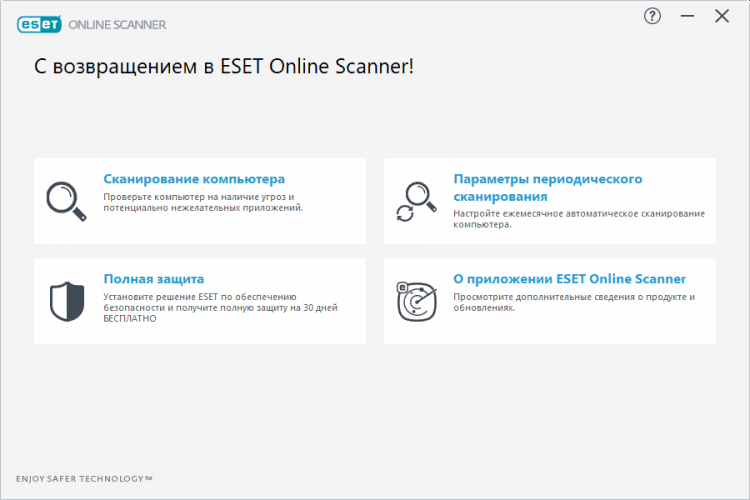
- 624
- 12
- Leslie Ortiz
Съдържание
- Основни функции
- Как да изтеглите и инсталирате ESET Online Scanner на компютър?
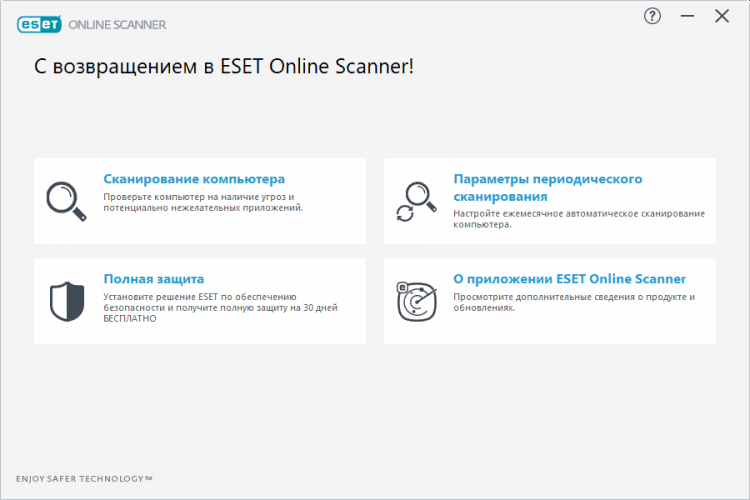
Основни функции
ESET от Словакия разработва антивирусни скенери, представеният продукт е един от тях. Онлайн скенер - програма, сканираща системата, за да открие подозрително. Е надеждна стена между вашия компютър и глобална мрежа. Тя се различава по лесна инсталация, не заема много полезно пространство, само 14 MB.
- Помощната помощ използва Threadsense - мощна евристична технология, използваща антивирусни бази на продуктите. Актуализирано преди всяка проверка на компютър.
- Интерфейс на руски език, който улеснява употребата.
- Сканирането започва с едно щракване на мишката. Процедурата е дадена всички данни, включително архивни файлове.
- Изчерпателен подход за откриване на шпионски и вредни програми - полезността намира добре познати и напълно нови вируси, включително трояни, шпионски червеи, риболов и друга заплаха от рунт.
- Антивирусът използва новостите на подписа.
Удобна функция - Потребителят може да избира програми и файлове за сканиране. Всички подозрителни файлове се поставят в карантина, откъдето могат да бъдат изтрити завинаги или възстановени. Съдържанието на „карантина“ не заплашва устройството.
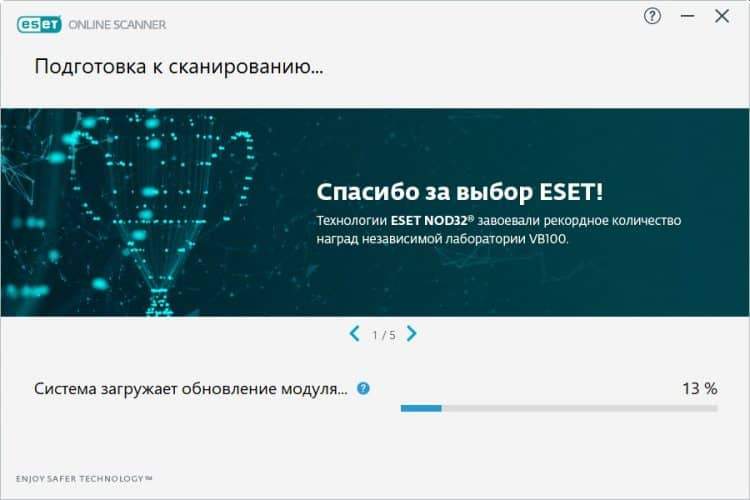
Как да изтеглите и инсталирате ESET Online Scanner на компютър?
Зареждането на антивируса отнема няколко минути. Простата инструкция ще ви помогне да направите всичко правилно.
- Отидете на официалния уебсайт https: // eset.UA/RU/продукти/Utils/Online_Scanner.
- Изберете една опция „безплатно сканиране“ или „пълна защита“. В първия случай щракнете върху „Сканиране сега“, във втория „Вземете пробна версия“ на зелен фон. Тестовият режим може да се активира за 30 дни.
- Безплатно онлайн сканиране се извършва веднъж, без регистрация.
- Ако решите да опитате безплатна версия, в отворения прозорец отворете „Изтеглете за Windows“.
- Запазете файла *.Exe.
- Отворете зареден файл, съгласувайте се с условията на употреба, започнете да сканирате.
Иконата на полезността ще бъде показана в системната табла, стартирането на старта ще се появи на работния плот.

